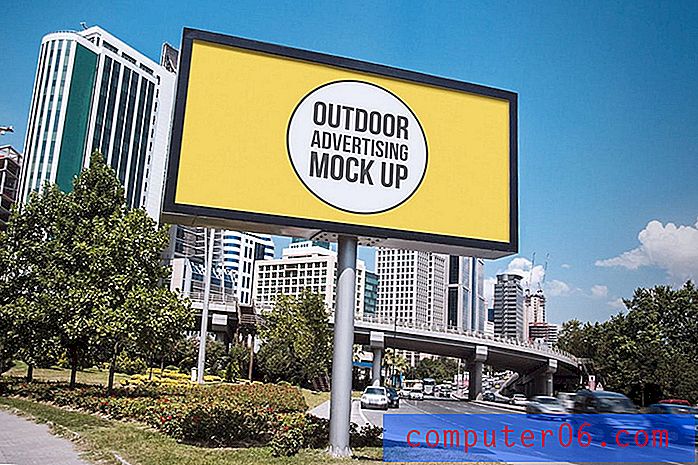Hvorfor er det linjer på iPad-kameraet mitt?
Hver oppdatering til iOS-operativsystemet ser ut til å inkludere noen nye funksjoner for iPad-kameraet. Disse oppdateringene gir vanligvis ekstra funksjonalitet, og blir vanligvis sett på som en forbedring. Men iPad-kameraet ditt har også inkludert noen andre funksjoner for flere versjoner av iOS som du kanskje ikke har lagt merke til før, og som kan ha blitt slått på av en annen bruker på enheten din.
En slik funksjon er kameranettet, som legger til et overlegg på kameraskjermen som deler kameraskjermen i 9 rektangler. Dette rutenettet er ment å bidra til å forbedre sammensetningen av bildene dine, men noen mennesker synes at tillegget til rutenettet er for distraherende. Disse linjene vises ikke på de faktiske fotografiene. de er bare der som en guide for å hjelpe deg med å ta bilder. Men dette alternativet kan slås av eller på når du vil, så fortsett å lese nedenfor for å finne ut hvordan du kan slå av kameranettet på iPad-en.
Slik slår du av iPad Camera Grid
Disse trinnene ble utført på en iPad 2 i iOS 8. Skjermbilder av tidligere versjoner av iOS kan se litt annerledes ut.
Trinn 1: Åpne Innstillinger- menyen.
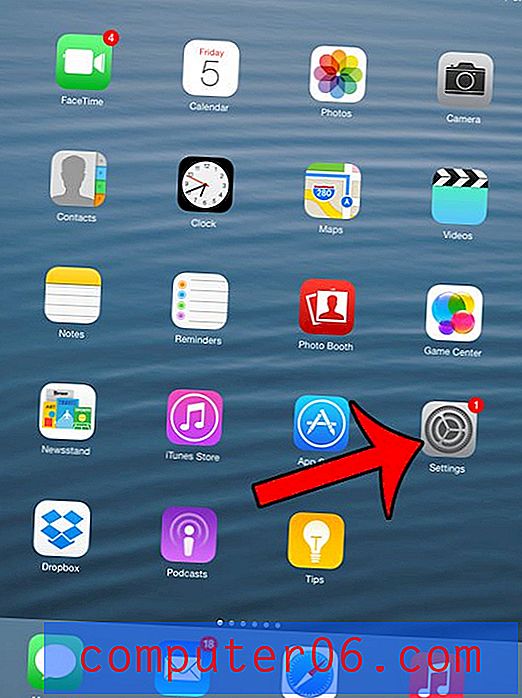
Trinn 2: Bla nedover i kolonnen på venstre side av skjermen, og trykk deretter på Foto & kamera- alternativet.
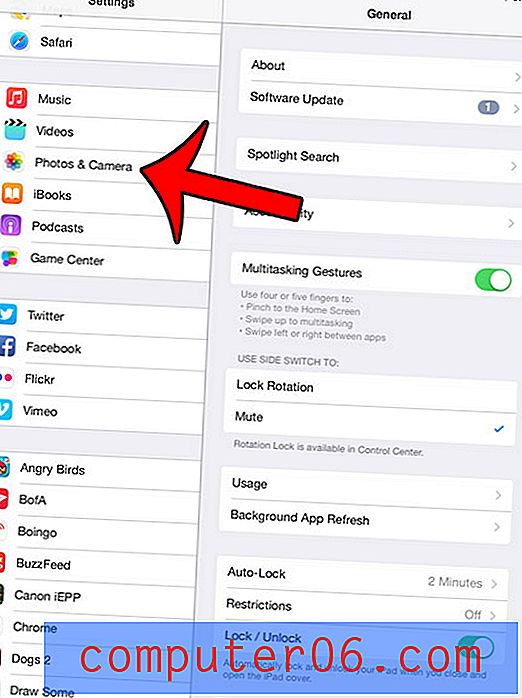
Trinn 3: Trykk på knappen til høyre for Rutenett nederst i høyre kolonne. Du vil vite at rutenettet er slått av når det ikke er noen grønn skyggelegging rundt knappen, som på bildet nedenfor.
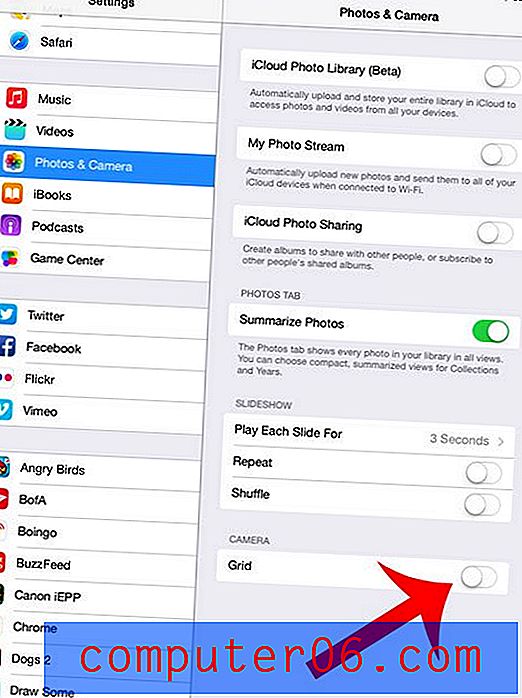
Er det et bilde fra Internett du vil laste ned til iPad-en? Denne artikkelen vil vise deg hvordan du lagrer bilder fra nettsteder på iPad-kameraets rulle slik at du kan inkludere dem i meldinger eller redigere dem til dine egne formål.